众多用户倾向于将其私人照片存置于 Android 设备上独立且安全的空间之内,以确保他们的珍贵回忆不仅得以妥善存储,更能获得有效保护。在此情形下,“安全文件夹” 功能便凸显出其重要价值。用户能够运用 PIN 码、密码、指纹或者图案对该文件夹进行锁定,即便设备不慎落入不法之徒手中,也可确保无虞。然而,安全文件夹中出现意外的数据丢失情况确实存在。那么,问题随之而来 —— 在未进行备份的状况下,如何从安全文件夹中恢复已删除的照片呢?无需担忧,本文将为你介绍几种从各类 Android 平台的安全文件夹中找回那些丢失的照片的有效方法。
PART 1 关于手机 Secure Folder
部分手机设备提供了手机Secure Folder 的创新性功能,其于用户手机之中构建起一个私密的加密空间,用户可在其中存储照片、文档、应用程序乃至联系人等信息,从而避免遭受窥探。该安全区域依托三星的 Knox 安全平台,确保其中数据能够受到防御级别的安全性防护。它适宜用于存储敏感信息、个人照片或者任何用户期望与手机主要内容相分离的数据。在设备上拥有这样一个由生物识别锁或密码加以保护的安全空间所带来的便利性,使其成为那些高度重视数据隐私之人的热门选择。人们为 Secure Folder 强大的隐私保护及安全功能所吸引。
PART 2 无需备份如何从安全文件夹中恢复已删除的照片
若你正面临需从安全文件夹中恢复已删除重要照片这一棘手问题,那么不要错过本文。在此,我们将探讨两种行之有效的方法 —— 如何在无需备份的情况下从安全文件夹中恢复已删除的视频。
方法1 通过回收站从安全文件夹中恢复数据
当你从设备的安全文件夹中删除照片或文件时,它们并非立即被永久删除。相反,它们会被移至安全文件夹中的回收站或废纸篓。此功能犹如一道安全网,允许你在永久删除项目之前(通常为 15 至 30 天)恢复意外删除的项目。回收站是安全文件夹设计中不可或缺的一部分,确保用户在误删重要照片或文档时拥有检索它们的机会。该功能为恢复丢失数据提供了一种简便且即时的解决方案,无需额外的恢复工具或备份。
具体步骤如下:
步骤1 打开“回收站” 或 “最近删除” 等类似选项,点击 “回收站” 或 “最近删除” 选项进入回收站页面。
步骤2 在回收站中浏览照片列表,找到需要恢复的照片。可以通过预览照片来确认是否为目标照片。
步骤3 选中要恢复的照片后,点击“恢复” 或 “还原” 等按钮,即可将照片恢复到原来的相册位置。
方法2 通过奇客 Android 数据恢复从安全文件夹中恢复数据
对于那些寻求可靠解决方案以从 Android 设备上的安全文件夹中恢复已删除照片的人而言,奇客 Android 数据恢复是一款高效的工具。该软件专门针对已删除照片不在回收站中且无可用备份的情况而设计。
奇客数据恢复安卓版深入探究设备存储系统的底层,以精准检索丢失的数据。其强大的恢复能力使其成为任何期望轻松恢复珍贵回忆之人的首选。
步骤1 在你的计算机上获取奇客 Android 数据恢复。启动程序并从主界面中选择 “从设备恢复已删除的数据”。

步骤2 通过 USB 将你的 Android 设备连接至计算机,然后依照屏幕上的说明启用 USB 调试模式。
步骤3 选择要恢复的文件类型(例如照片),并单击 “扫描”。奇客 Android 数据恢复将扫描你的安全文件夹并预览找到的文件。选择所需恢复文件,并将它们保存至计算机上的安全位置。
PART 3 如何利用备份从安全文件夹中恢复已删除的照片
在安全文件夹中对照片进行保护时,定期备份能够使你的数据安全无虞。无论你是不慎删除了照片,还是遭遇了安全文件夹方面的问题,了解如何从三星安全文件夹中恢复已删除的照片,对于确保你的珍贵回忆始终处于安全状态而言,至关重要。
方法1 通过设置从安全文件夹中恢复数据
如果拥有安全文件夹数据的备份,那么通过设置来恢复数据是一种可行的方式。其操作流程如下:
步骤1 在你的设备上开启安全文件夹,随后点击 “更多选项” 图标(通常表现为三个垂直点的样式)。
步骤2 选择 “设置”。在 “设置” 菜单中,选取 “备份和恢复”,然后点击 “恢复”。
方法2 通过 Google 帐户从安全文件夹中恢复数据
若你此前已进行数据同步,手机 Secure Folder 的 Google 帐户恢复功能允许你检索已删除的照片。但是,这种方法将对设备进行擦除操作,因此有可能会造成新的数据丢失的风险,请谨慎操作。其操作流程如下:
步骤1 前往设备的 “设置” 并执行出厂重置。依照屏幕上的设置说明对设备进行配置。
步骤2 在设置过程中登录你的 Google 帐户,并选择包含已删除安全文件夹数据的最新备份。点击 “恢复” 以启动恢复进程。
Bonus:如何备份三星安全文件夹
定期对你的手机Secure Folder 进行备份,对于保护你的敏感数据而言意义重大。它确保即便在遭遇意外删除或设备故障的情况下你的宝贵信息亦能得到妥善保护。若要了解如何备份安全文件夹(三星),请执行以下步骤:
步骤1 在你的三星设备上开启 “安全文件夹” 应用程序,并输入你的身份验证方法。
步骤2 在安全文件夹内,转至 “设置”(由齿轮图标表示)。选择 “备份和恢复”。
步骤3 选取 “备份数据” 选项,并依照提示创建备份。根据你的需要选择备份的存储位置,例如手机 Cloud、Google Drive 或外部存储设备。
FAQs 关于手机 Secure Folder
Q1 手机Secure Folder 数据存于何处?
手机 Secure Folder 数据存储于智能手机内部存储的独立加密空间之中。其与常规存储相隔离,并受手机Knox 安全平台的防护,以确保所存储数据的隐私性与安全性。
Q2 将密码存放于安全文件夹中是否安全?
是的,将密码存储于安全文件夹中通常是安全的。安全文件夹为所存储的数据提供了额外的安全与加密层级。然而,务必使用强而独特的密码,并且确保设备的整体安全性(如屏幕锁定、生物识别等)亦足够强大,以防范未经授权对安全文件夹的访问。
总结
经由本文所概述的方法,即使在未进行备份的情况下从安全文件夹中恢复已删除的照片如今已成为一个简易的过程。在推荐的解决方案之中,奇客 Android 数据恢复是一个可靠的选择。其具备深度扫描及高成功率等高级功能,使其成为安全恢复你宝贵回忆的可信工具。即使在未备份的情况下,奇客 Android 数据恢复也能帮助你从安全文件夹中恢复已删除照片,并且不会对设备上的现有数据造成任何影响,安全高效。
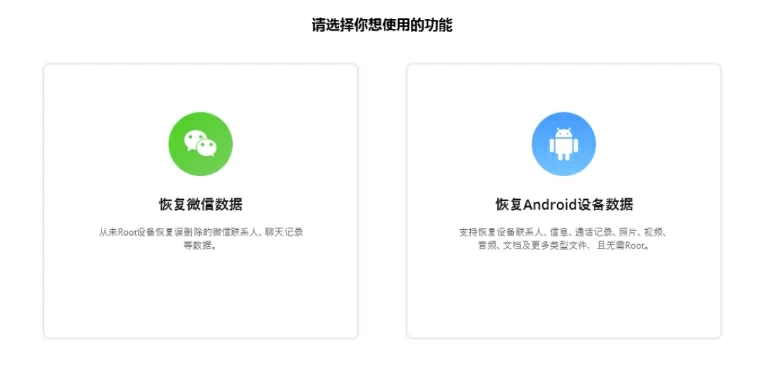 步骤2 通过 USB 将你的 Android 设备连接至计算机,然后依照屏幕上的说明启用 USB 调试模式。
步骤2 通过 USB 将你的 Android 设备连接至计算机,然后依照屏幕上的说明启用 USB 调试模式。